分项显示S曲线
| 当项目中工序比较多的时候,如果在S曲线图中所有工作都排列出来,会出现拥挤现象,并且大多数情况下不需要全部显示这些工序。 |
| 为此,可以使用设置分部的办法。 |
| 1、在进度计划编制完成后。单击主窗口菜单中的“维护-》项目分部” |
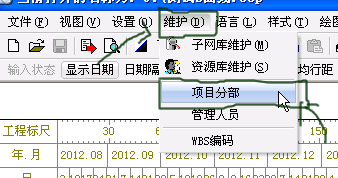 |
| 2、此时,弹出设置项目分部窗口。 |
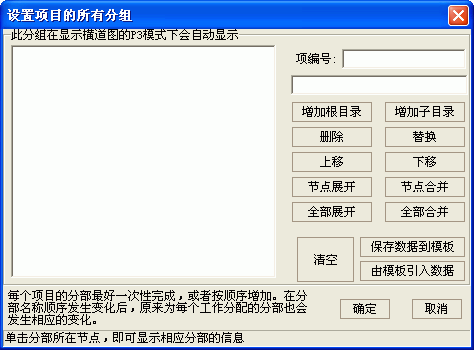 |
| 3、输入“项编号”和“内容”,然后单击“增加根目录”按钮。 |
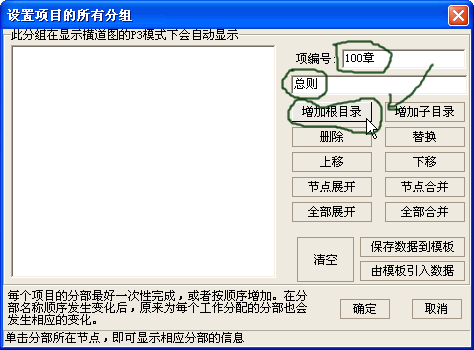 |
| 4、此时,左侧即可显示已经设置的分部。继续添加分部(每次添加,都点“增加根目录”按钮)。 |
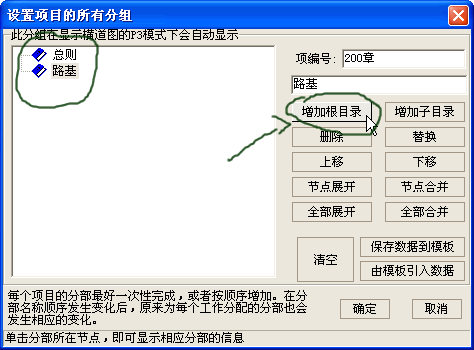 |
| 5、在所有分部设置完成后,单击确定按钮。 |
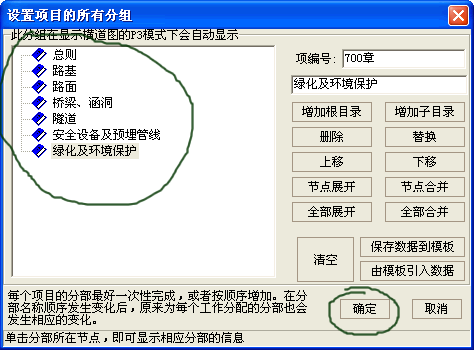 |
| 6、下面,为每个工作分配分部(相当于将某一类工作合并成一个总工作,汇总计算工作量)。将鼠标移动到工作箭线上,单击鼠标右键,在弹出菜单中选择“工作属性”。 |
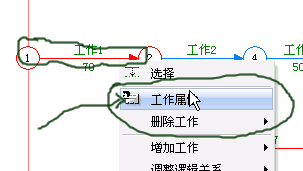 |
| 7、单击“总则”一项。(这里的操作,是将“工作1”的分部设置为“总则”,然后与其他分部是“总则”的工作一起汇总工程量,并显示) |
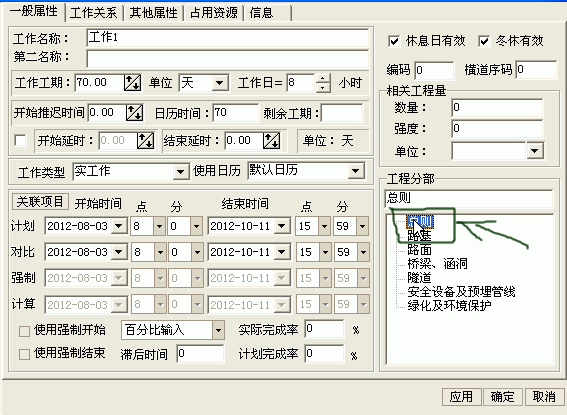 |
| 8、输入“强度”,输入完成后,“回车”,上面的“数量”会自动根据 数量=强度*工作工期 来计算。
设置完成后,单击确定按钮。 使用同样的方法,为其他工作设置工程量。(也可以使用下面第17步的办法,为工作设置工程量) |
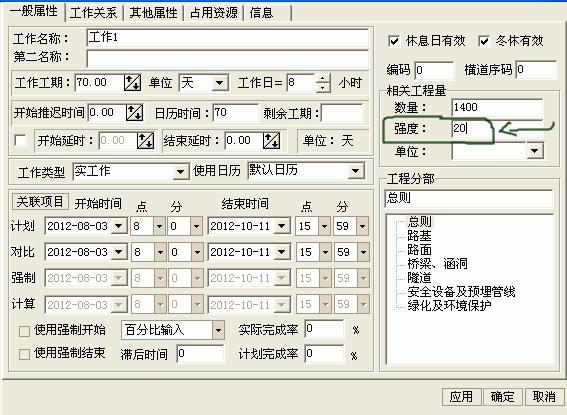 |
| 9、在所有资源设置完成后,单击“S曲线”按钮。 |
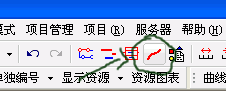 |
| 10、进入S曲线图后,可能是下图,也可能是第16步的显示效果。(这张图没有显示S曲线,第16步的图已经显示了) |
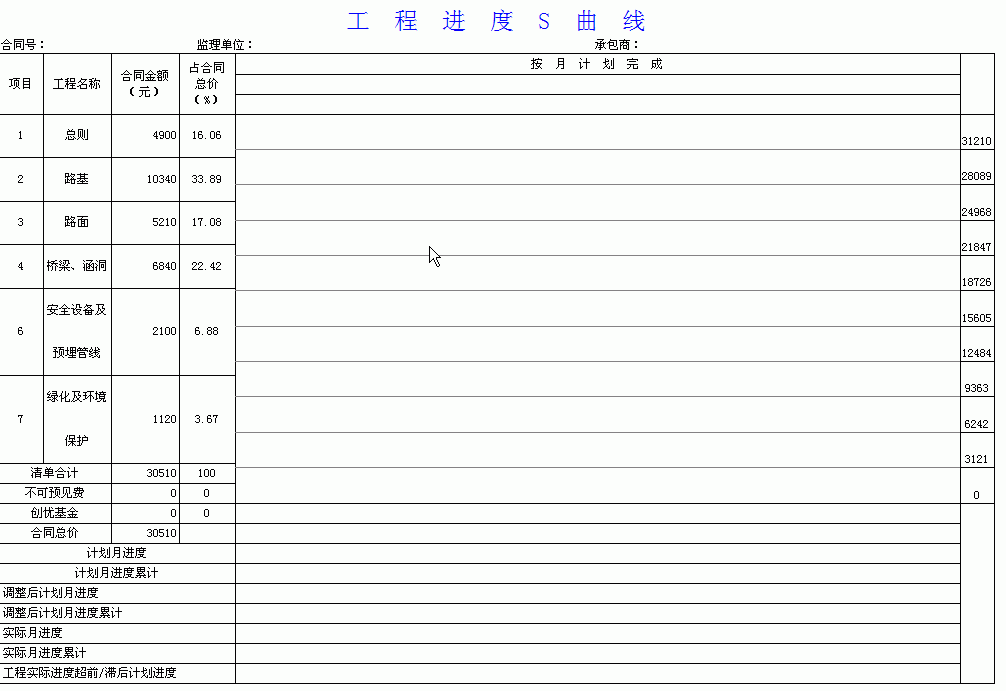 |
| 11、将鼠标移动到S曲线图上,单击鼠标右键,在弹出菜单中选择“S曲线图设置”。 |
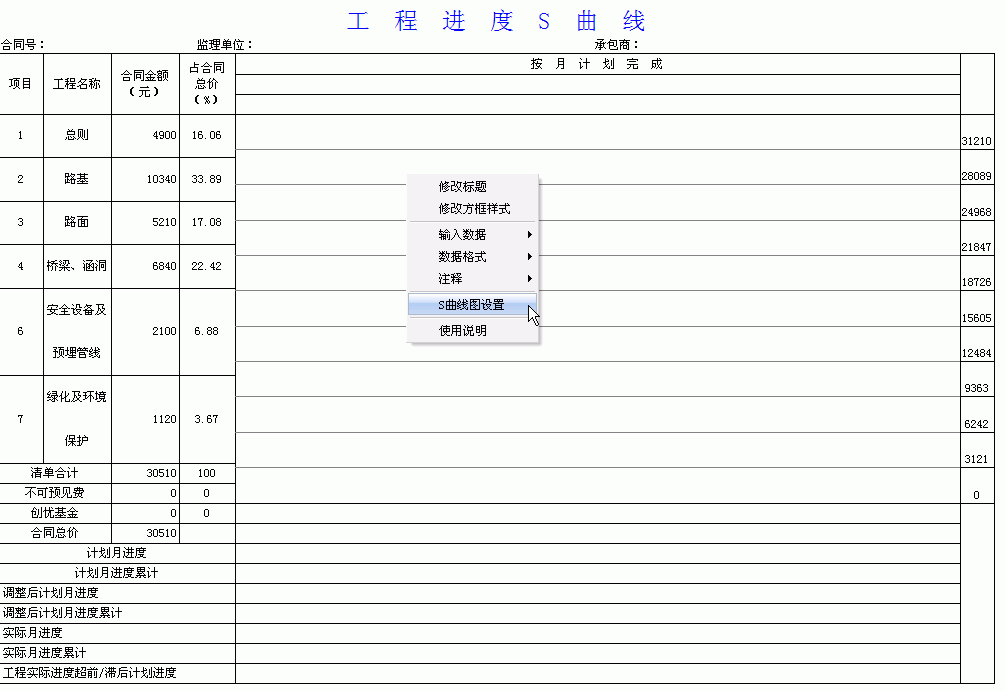 |
| 12、在弹出窗口中的“曲线颜色字体”项中,将“计算完成量曲线”的“显示”前面打勾。如下图所示,会显示软件根据前面步骤输入的工程量,计算出来的S曲线。(关于工程量调整及完成情况对比,参见基建项目S曲线) |
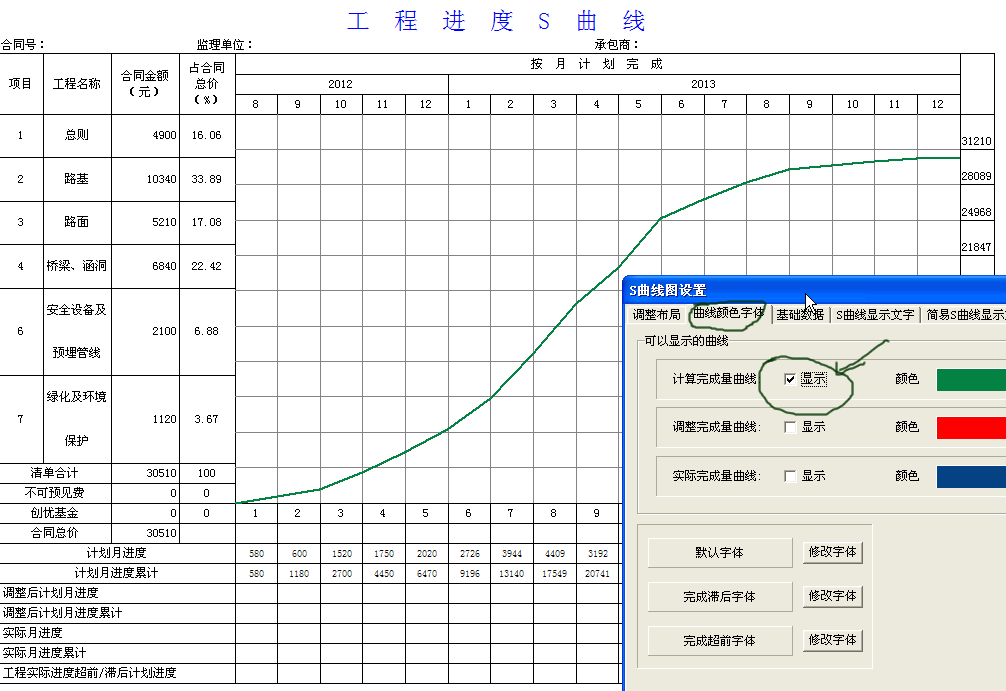 |
| 13、在“基础数据”项中,可以输入“不可预见费”和“创优基金”的数据。(其中“不可预见费”和“创优基金”的显示文字,可以显示为其他文字。请看下一步) |
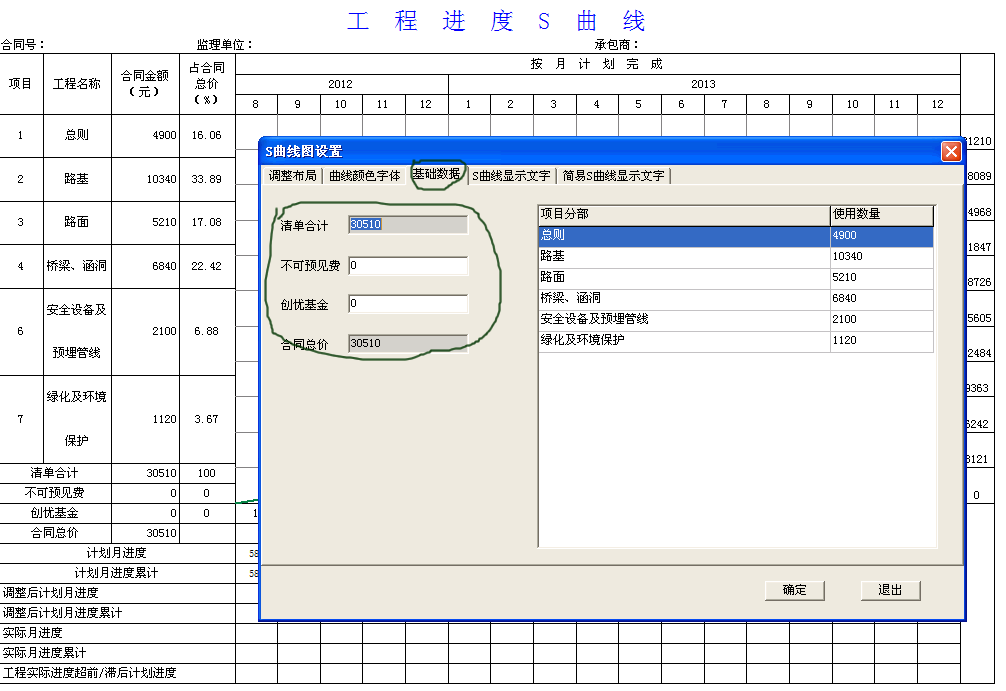 |
| 14、在“S曲线显示文字”一栏中,可以设置S曲线各项显示的文字。 |
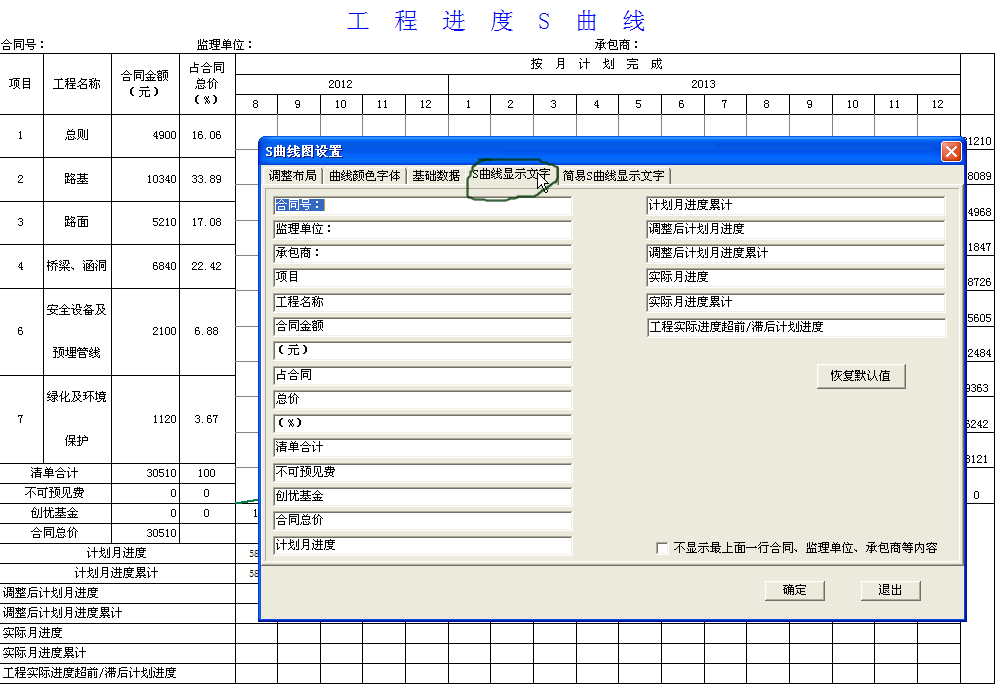 |
| 15、在“调整布局”项中,可以设置各列显示的宽度。也可以设置“合同号”等显示项。 |
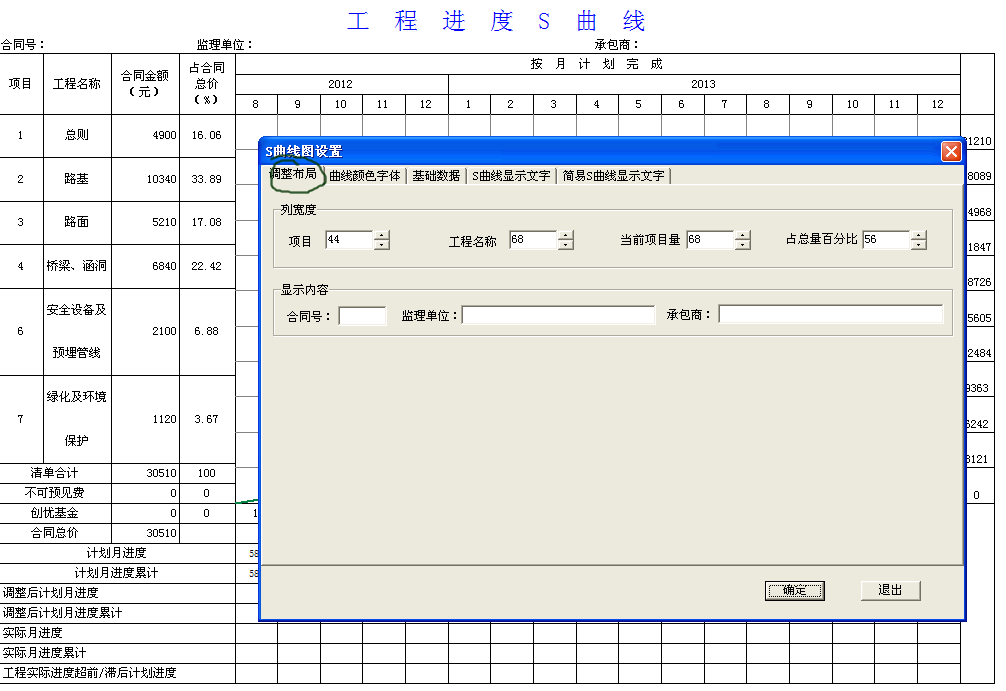 |
| 16、设置完成后,确定。下图为S曲线的显示效果图。调整数据及实际进度,参见基建项目S曲线。 |
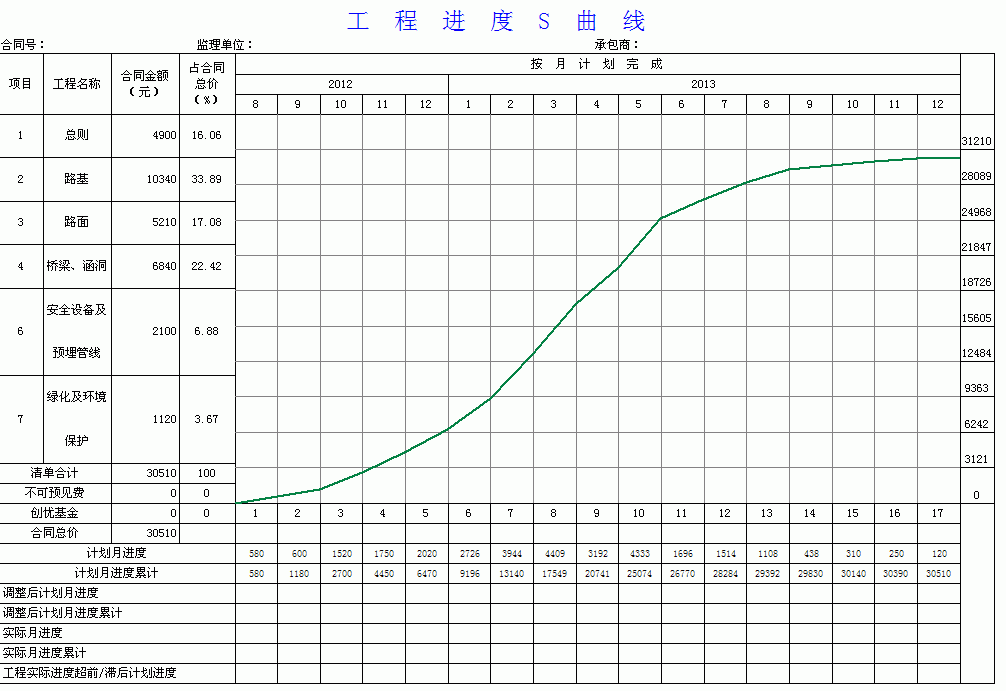 |
| 17、在S曲线状态,也可以随时修改各工作占用的工作量。将鼠标移动到S曲线图上,单击鼠标右键,在弹出菜单中选择“工作工程量管理” |
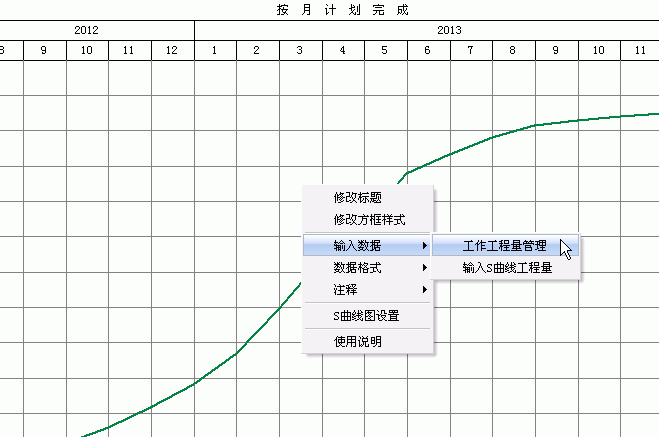 |
| 18、在弹出窗口中,修改对应工作的工程量,然后确定即可。 |
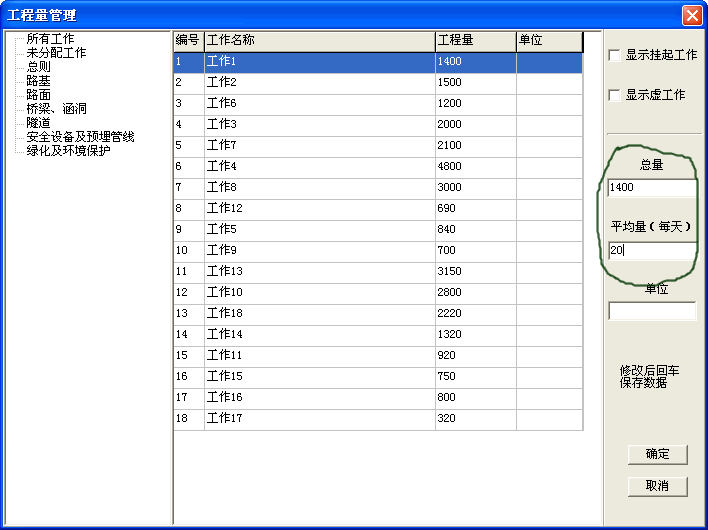 |